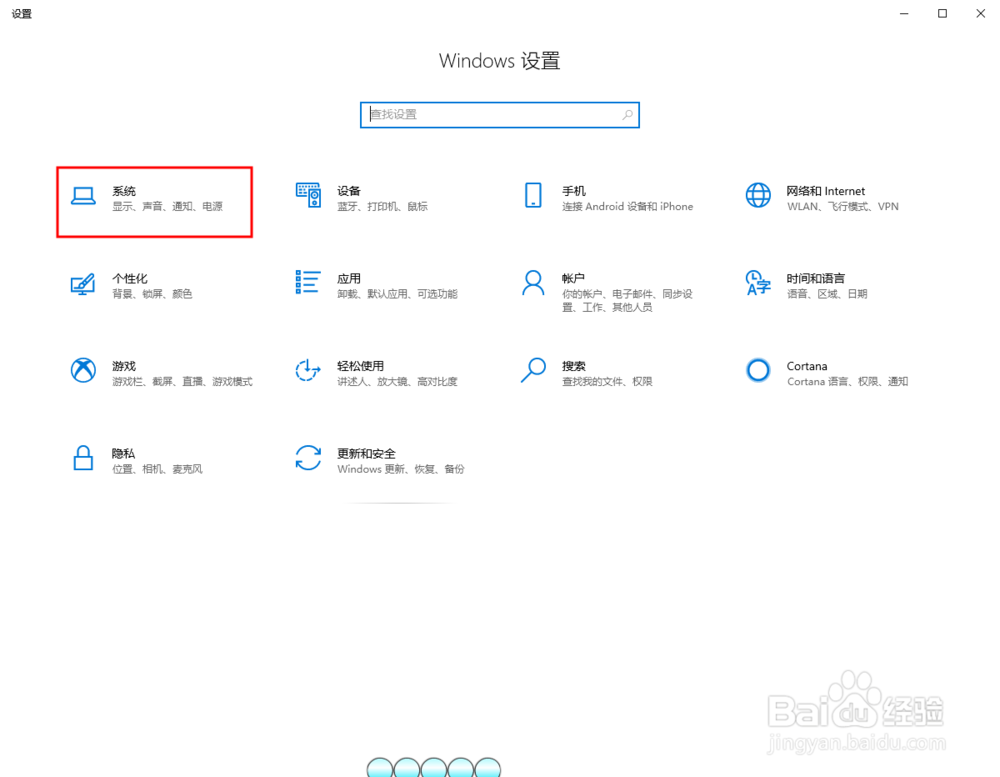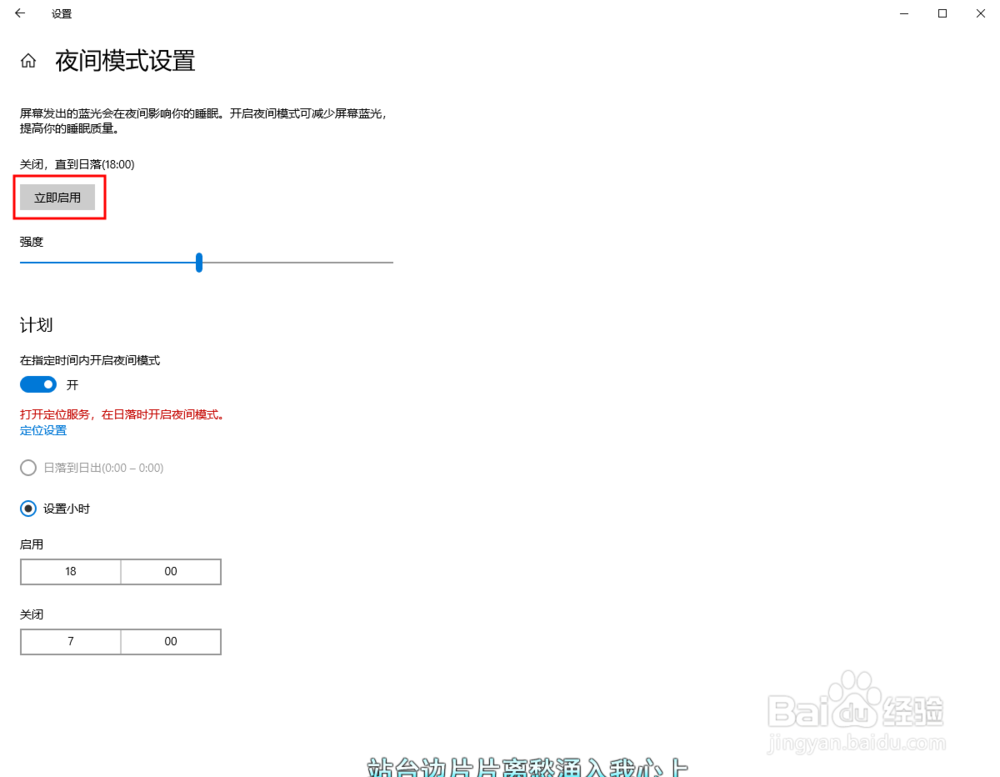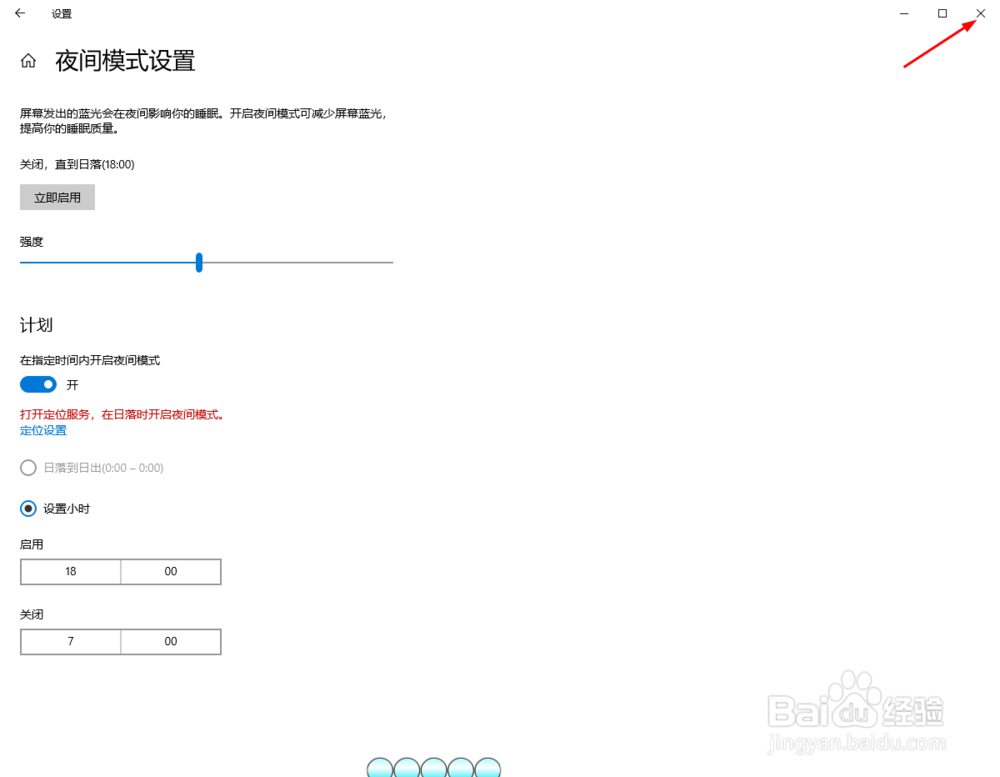Win10电脑护眼模式怎么设置
1、点击开始,在开始菜单中,点击设置图标;
2、在接下来打开的设置窗口中,点击第一个“系统”设置入口图标,进入系统设置界面;
3、在窗口右侧的详细设置区域,有一个夜灯的开关,默认保持开的状态,点击夜灯开关下方的夜灯设置链接按钮,可以进入夜灯设置界面;
4、点击立即启用按钮,可以看到屏幕立即变成昏黄的颜色,这种配色下,蓝光更少,可以让眼睛不至于过度疲劳;
5、下边区域是设置时间段的,可以根据自己使用的时间段设置时间;
6、设置完成后点击右上角的X号,就设置好了,等到设定的时间就自动启动了。
声明:本网站引用、摘录或转载内容仅供网站访问者交流或参考,不代表本站立场,如存在版权或非法内容,请联系站长删除,联系邮箱:site.kefu@qq.com。
阅读量:74
阅读量:60
阅读量:44
阅读量:35
阅读量:73